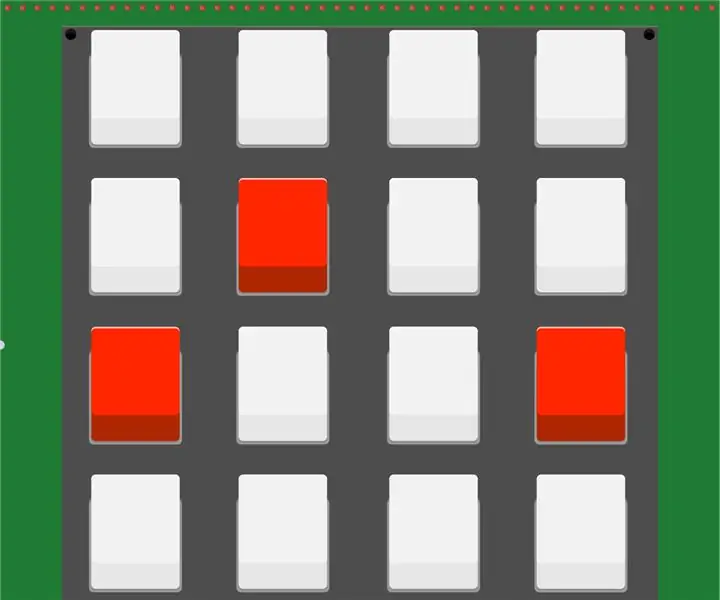
สารบัญ:
- ผู้เขียน John Day [email protected].
- Public 2024-01-30 13:04.
- แก้ไขล่าสุด 2025-01-23 15:12.
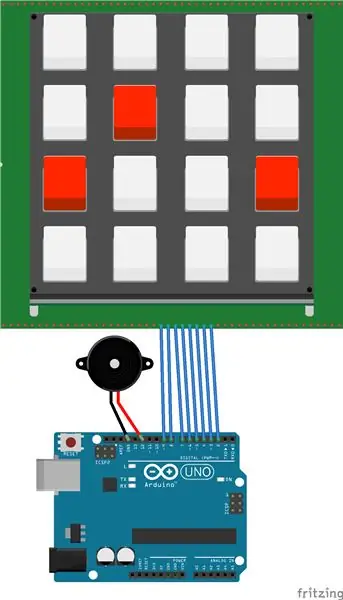
บทช่วยสอนนี้จะแสดงวิธีสร้างเปียโนโน้ต 8 ตัวพื้นฐานโดยใช้ปุ่มกด 4x4 และออดแบบพาสซีฟ
ในโครงการนี้ คีย์ 1 ถึง 8 จะเล่นโน้ตบนเปียโน และปุ่ม A-D จะเล่นท่วงทำนองที่ตั้งไว้ล่วงหน้า
ขั้นตอนที่ 1: เชื่อมต่อปุ่มกดเมมเบรนกับ Arduino
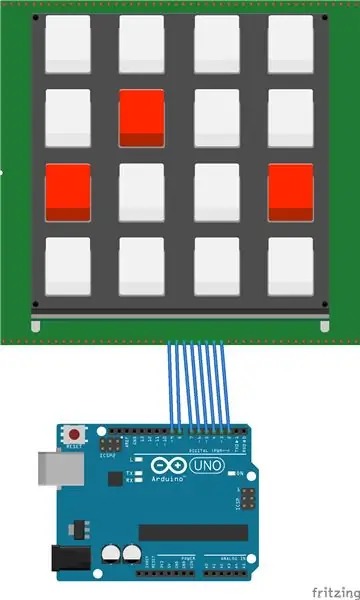
เชื่อมต่อปุ่มกดกับพินบน Arduino
1. เมื่อหงายแผงปุ่มกดขึ้น ให้ต่อสายจากพินซ้ายสุดบนปุ่มกดเข้ากับพิน 9 บน Arduino
2. ต่อสายไฟจากซ้ายไปขวาบนแผงปุ่มกดต่อไปยังหมุดบน Arduino ตามลำดับจากมากไปน้อยจาก 9 ถึง 2
ขั้นตอนที่ 2: เชื่อมต่อ Passive Speaker กับ Arduino
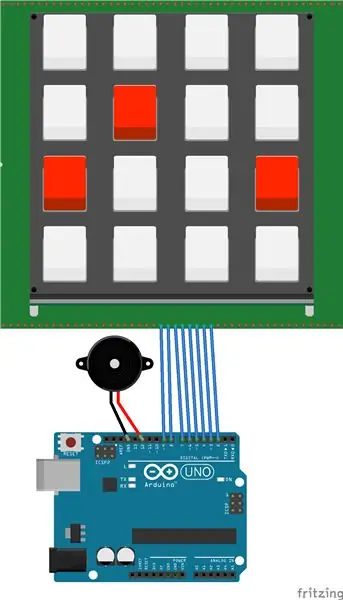
คุณจะต้องใช้สายตัวผู้ถึงตัวเมีย 2 เส้นเพื่อเชื่อมต่อลำโพงแบบพาสซีฟกับ Arduino
1. ต่อปลายสายตัวเมียของ 2 สายเข้ากับลำโพงแบบพาสซีฟ
2. ต่อปลายสายตัวผู้ 1 ตัวเข้ากับขา 12 ของ Arduino
3. ต่อปลายสายอีกด้านหนึ่งเข้ากับกราวด์บน Arduino
ขั้นตอนที่ 3: เรียกใช้รหัสที่ให้ไว้ในคำแนะนำนี้
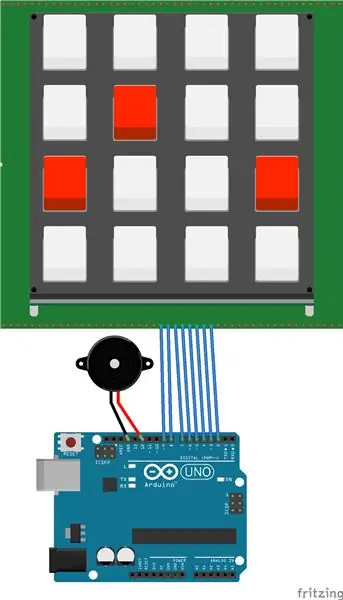
1. ปุ่ม 1-8 ควรทำให้ลำโพงเล่นเสียงที่แตกต่างกัน
2. ปุ่ม 9 จะเล่นโน้ตสูงสุดที่เป็นไปได้สำหรับ Arduino
3. ปุ่ม 0 จะเล่นโน้ตที่ต่ำที่สุดสำหรับ Arduino
4. ปุ่ม A จะเล่นเพลงธีมมาริโอ
5. ปุ่ม B จะเล่น Mary Had a Little Lamb
6. ปุ่ม C จะเล่นมาตราส่วนพื้นฐาน
7. ปุ่ม D จะเล่น Twinkle Twinkle Little Star
แนะนำ:
การออกแบบเกมในการสะบัดใน 5 ขั้นตอน: 5 ขั้นตอน

การออกแบบเกมในการสะบัดใน 5 ขั้นตอน: การตวัดเป็นวิธีง่ายๆ ในการสร้างเกม โดยเฉพาะอย่างยิ่งเกมปริศนา นิยายภาพ หรือเกมผจญภัย
การตรวจจับใบหน้าบน Raspberry Pi 4B ใน 3 ขั้นตอน: 3 ขั้นตอน

การตรวจจับใบหน้าบน Raspberry Pi 4B ใน 3 ขั้นตอน: ในคำแนะนำนี้ เราจะทำการตรวจจับใบหน้าบน Raspberry Pi 4 ด้วย Shunya O/S โดยใช้ Shunyaface Library Shunyaface เป็นห้องสมุดจดจำใบหน้า/ตรวจจับใบหน้า โปรเจ็กต์นี้มีจุดมุ่งหมายเพื่อให้เกิดความเร็วในการตรวจจับและจดจำได้เร็วที่สุดด้วย
วิธีการติดตั้งปลั๊กอินใน WordPress ใน 3 ขั้นตอน: 3 ขั้นตอน

วิธีการติดตั้งปลั๊กอินใน WordPress ใน 3 ขั้นตอน: ในบทช่วยสอนนี้ ฉันจะแสดงขั้นตอนสำคัญในการติดตั้งปลั๊กอิน WordPress ให้กับเว็บไซต์ของคุณ โดยทั่วไป คุณสามารถติดตั้งปลั๊กอินได้สองวิธี วิธีแรกคือผ่าน ftp หรือผ่าน cpanel แต่ฉันจะไม่แสดงมันเพราะมันสอดคล้องกับ
การลอยแบบอะคูสติกด้วย Arduino Uno ทีละขั้นตอน (8 ขั้นตอน): 8 ขั้นตอน

การลอยแบบอะคูสติกด้วย Arduino Uno ทีละขั้นตอน (8 ขั้นตอน): ตัวแปลงสัญญาณเสียงล้ำเสียง L298N Dc ตัวเมียอะแดปเตอร์จ่ายไฟพร้อมขา DC ตัวผู้ Arduino UNOBreadboardวิธีการทำงาน: ก่อนอื่น คุณอัปโหลดรหัสไปยัง Arduino Uno (เป็นไมโครคอนโทรลเลอร์ที่ติดตั้งดิจิตอล และพอร์ตแอนะล็อกเพื่อแปลงรหัส (C++)
เครื่อง Rube Goldberg 11 ขั้นตอน: 8 ขั้นตอน

เครื่อง 11 Step Rube Goldberg: โครงการนี้เป็นเครื่อง 11 Step Rube Goldberg ซึ่งออกแบบมาเพื่อสร้างงานง่ายๆ ในรูปแบบที่ซับซ้อน งานของโครงการนี้คือการจับสบู่ก้อนหนึ่ง
